
Instagram war seit langem über das übliche soziale Netzwerk mit nur Fotos hinaus. Für viele Benutzer ist dies eine Plattform für Bloggen, Verkauf von Waren, Werbediensten. Es ist wichtig, dass der Betrachter nicht nur das Bild in Instagram, sondern auch den Text wahrnimmt - und dies ist nur möglich, wenn jeder Gedanke voneinander getrennt ist. Mit anderen Worten, der Datensatz muss in Absätze unterteilt sein.
Fügen Sie Absätze in Instagram hinzu
Zum Vergleich, wie anders sieht es wie eine Veröffentlichung in Instagram mit Induces und ohne sie aus. Auf der linken Seite sehen Sie das Bild, an dem der Text ohne logische Trennung mit einem Feststoff fährt. Ein solcher Beitrag ist nicht jeder Leser, der bis zum Ende beherrschen kann. Rechts sind die Hauptpunkte voneinander getrennt, was die Wahrnehmung der Aufzeichnung erheblich vereinfacht.
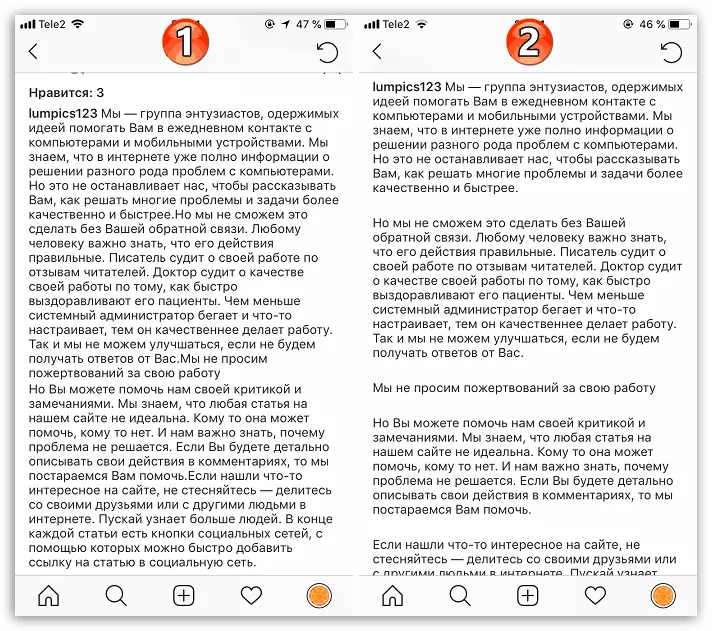
Wenn Sie den Text direkt im Instagram-Editor selbst registrieren, beachten Sie, dass er ein festes Tuch ausgeht, ohne dass Sie die Trennung einfügen. Hinzufügen von Deckenten können jedoch zwei einfache Wege sein.
Methode 1: Sonderraum
Bei dieser Methode können Sie den Text direkt im Instagram-Editor in den Absätzen teilen. Dazu müssen Sie an den richtigen Stellen einen speziellen Raum einfügen.
- Kopieren Sie den speziellen Speicherplatz in der Telefon-Zwischenablage, die die folgende Zeile dargestellt ist. Zur Bequemheit wird es in eckigen Klammern platziert, so kopieren Sie das Symbol in sie.
[⠀] - Sonderlücke
- Unmittelbar nach dem Ende des ersten Absatzes löschen Sie einen zusätzlichen Raum (falls vorhanden).
- Gehen Sie zur neuen Zeichenfolge (auf dem iPhone dafür, wird der Schlüssel "Enter" bereitgestellt und einen zuvor kopierten Speicherplatz hinzufügen.
- Gehen Sie zurück in die neue Zeichenfolge. Legen Sie in ähnlicher Weise die notwendige Anzahl von Absätzen ein und speichern Sie dann den Datensatz.
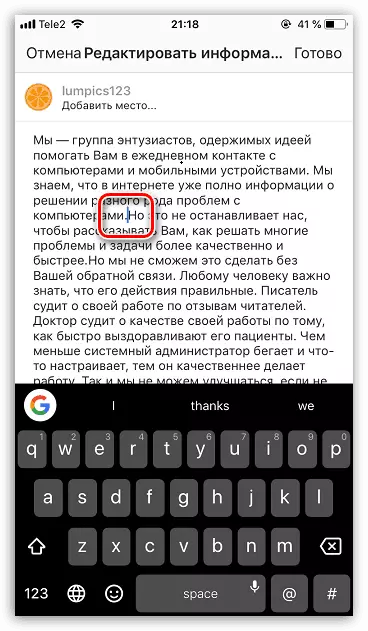
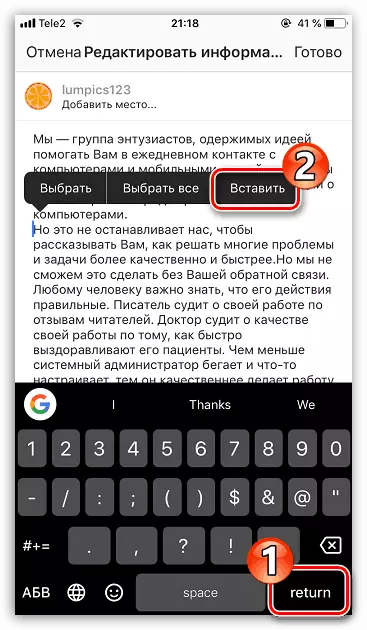
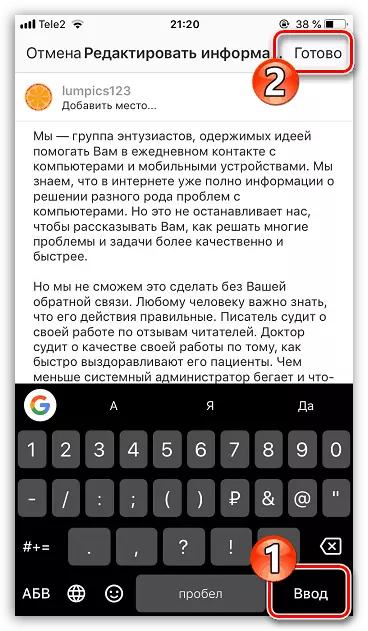
HINWEIS: Wenn Sie im Moment nicht die Möglichkeit haben, einen speziellen Platz zu kopieren, kann es leicht durch andere Zeichen ersetzt werden, die als Teilung von Textfragmenten dienen: Punkte, Sternchen von Dash oder sogar Emoticons Emodzi.

Methode 2: Telegrammbot
Extrem einfache Möglichkeit, einen vorgefertigten Text mit Instagram aufzubereiten, der in Instagram funktioniert. Sie brauchen nur, um Telegram Bot @ text4instabot zu wenden.
- Führen Sie Telegramme aus. Gehen Sie zur Registerkarte Kontakte. Geben Sie in der Graf "Suche nach Kontakten und Personen" den Namen des Bots - "text4instabot" ein. Öffnen Sie das erste Ergebnis, das erscheint.
- Um zu starten, wählen Sie die Schaltfläche Start aus. Als Antwort wird ein kleiner Anweisungen eingereicht, in dem es berichtet wird, dass es reicht, den Bot-vorbereiteten Text zu senden, der in normale Absätze unterteilt ist.
- Fügen Sie den zuvor erstellten Text in das Dialogfeld ein und senden Sie dann eine Nachricht.
- Als nächstes erhalten Sie eine eingehende Nachricht mit dem transformierten Text. Es ist sein und notwendig, um in die Zwischenablage zu kopieren.
- Öffnen Sie Instagram und veröffentlichen Sie auf der Erstellungsstufe (Bearbeiten) den Eintrag. Speichern Sie die Änderungen.
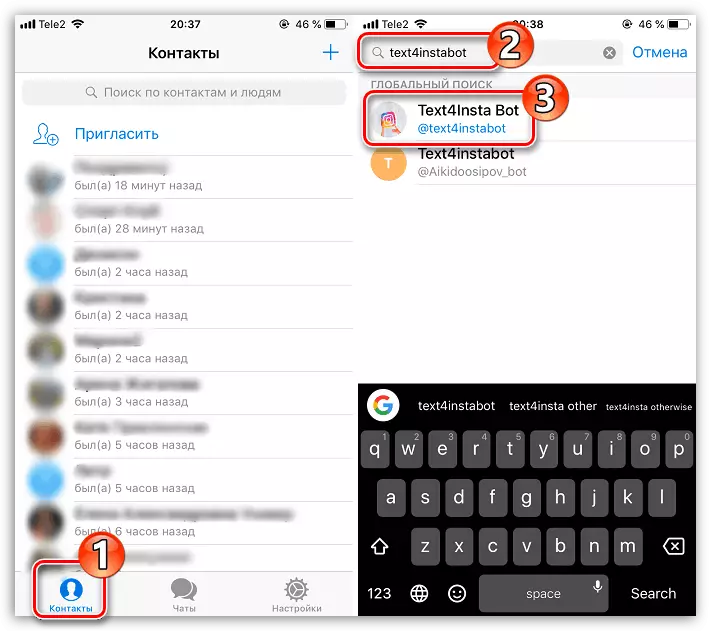
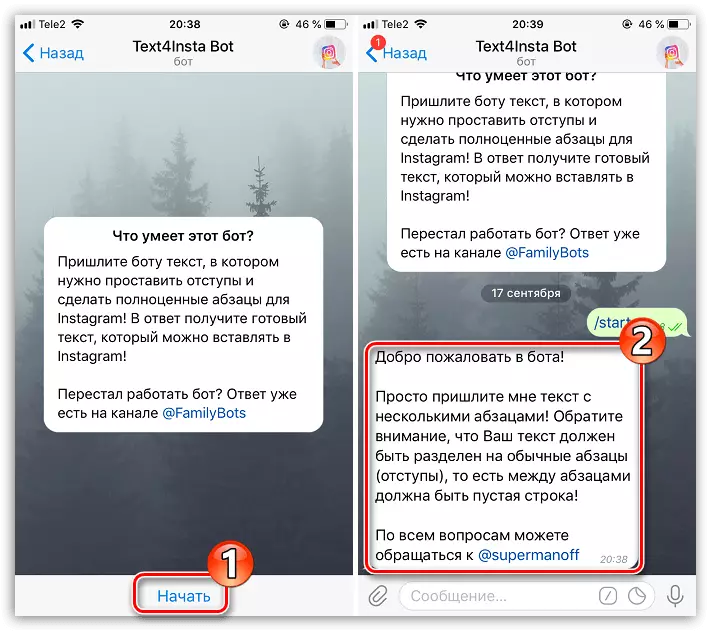

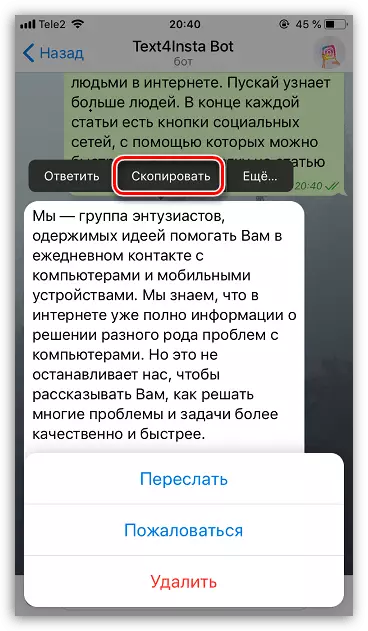
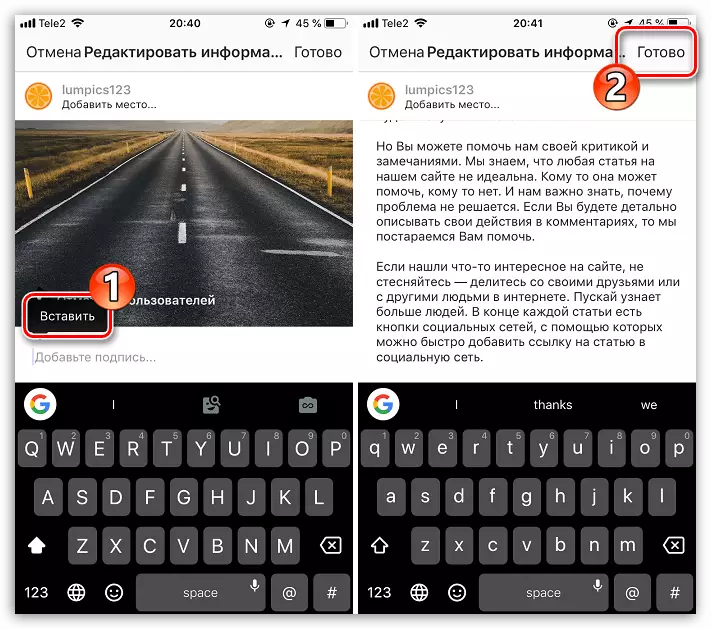
Wir suchen das Ergebnis: Alle Trennungen werden korrekt angezeigt, was bedeutet, dass der Bot wirklich funktioniert.

Beide Methode, die in dem Artikel angegeben sind, machen es einfach, in Instagram aufzunehmen, die einfach und denkwürdig strukturiert und unvergesslich sind. Der eigentliche Effekt ist jedoch nicht, wenn Sie interessante Inhalte vergessen.
